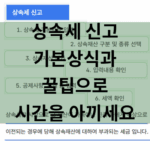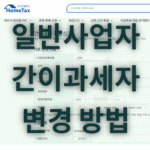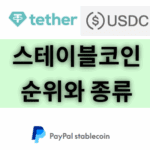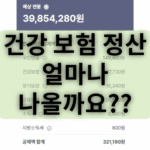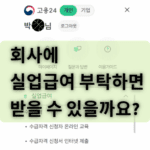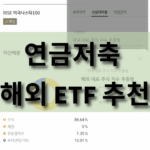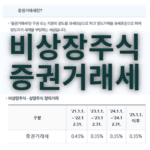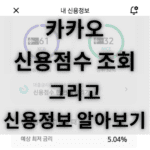구글 어시스턴트 활용 방법 및 명령 방법 정말 간단합니다. 그리고 해외에 나갔을 때 또는 공부할 때 동시 통역기능을 활용해 보세요.
구글 어시스턴트는 안드로이드 기반으로 애플 휴대폰이 아니면 기본으로 설치 되어 있습니다. 설치가 안되어 있거나 애플폰이라고 한다면 해당 앱스토어에 들어가서 다운 받아 설치하면 됩니다.
목차
구글 어시스턴트란 무엇인가?
구글 어시스턴트는 구글이 개발한 인공지능 비서로, 음성이나 텍스트로 다양한 질문과 명령을 수행할 수 있습니다. 구글의 다른 서비스와 연동되어 검색, 번역, 캘린더, 이메일, 사진, 미디어 재생 등의 기능을 제공하며, 스마트 홈 기기와 연동하여 제어할 수도 있습니다.
또한 구글 어시스턴트는 양방향 대화가 가능하며, 해외에서 동시 통역 기능으로 사용할 수 있습니다. 사용자의 의도와 맥락을 파악하여 적절한 답변과 도움을 줍니다.
구글 어시스턴트는 현재 30여 개의 언어를 지원하며, 안드로이드 6.0 이상의 스마트폰과 태블릿, 구글 홈과 같은 스마트 스피커, 안드로이드 스마트 워치, 노트북 등 다양한 기기에서 사용할 수 있습니다.
구글 어시스턴트의 장점은 다음과 같습니다.
- 음성이나 텍스트로 간편하게 질문하고 명령할 수 있습니다.
- 구글의 다른 서비스와 연동되어 다양한 기능을 제공합니다.
- 스마트 홈 기기와 연동하여 제어할 수 있습니다.
- 양방향 대화가 가능하며, 사용자의 의도와 맥락을 파악하여 적절한 답변과 도움을 줍니다.
- 다양한 언어와 기기를 지원합니다.
구글 어시스턴트의 단점은 다음과 같습니다.
- 음성 인식이나 텍스트 분석이 완벽하지 않아 오류가 발생할 수 있습니다.
- 구글의 다른 서비스와 연동되어 개인 정보가 유출될 수 있습니다.
- 스마트 홈 기기와 연동할 때 호환성이나 보안 문제가 발생할 수 있습니다.
- 양방향 대화가 가능하지만, 인공지능의 한계로 인해 모든 질문과 명령에 대응할 수 없습니다.
- 다양한 언어와 기기를 지원하지만, 일부 언어나 기기에서는 제한된 기능만 제공합니다.
구글 어시스턴트 사용하기
구글 어시스턴트를 사용하기 위해서는 다음과 같은 조건과 설정이 필요합니다.
- 안드로이드 6.0 이상의 스마트폰과 태블릿, 구글 홈과 같은 스마트 스피커, 안드로이드 웨어와 같은 스마트 워치, 크롬북과 같은 노트북, 구글 픽셀북과 같은 스마트폰 등 구글 어시스턴트를 지원하는 기기를 사용해야 합니다.
- 구글 앱 6.13 이상, 구글 플레이 서비스, 1.5GB 메모리 및 720p 화면 해상도 등 구글 어시스턴트를 실행하기 위한 최소 요구 사항을 충족해야 합니다.
- 휴대전화의 언어를 구글 어시스턴트가 지원하는 언어로 설정해야 합니다.
- 구글 앱에서 왼쪽 상단 메뉴를 누르고 설정을 선택한 후, 구글 어시스턴트 설정을 눌러서 사용자 정보, 어시스턴트 기기, 어시스턴트 서비스 등을 설정해야 합니다.
구글 어시스턴트를 켜기 위해서는
- 스마트폰이나 태블릿에서는 홈 버튼을 길게 누르거나, 구글 앱을 열거나, 오케이 구글이나 헤이 구글이라고 말하면 구글 어시스턴트가 활성화됩니다.
- 스마트 스피커에서는 구글 홈 버튼을 누르거나, 오케이 구글이나 헤이 구글이라고 말하면 활성화됩니다. 스마트 워치에서는 화면을 터치하거나, 오케이 구글이라고 말하면 됩니다.
- 크롬북이나 픽셀북에서는 키보드의 검색 버튼을 누르거나, 오케이 구글이라고 말하면 구글 어시스턴트가 활성화됩니다.
구글 어시스턴트를 활성화하고 음성이나 텍스트로 질문하고 명령하는 방법은 다음과 같습니다.
- 음성으로 질문하고 명령하는 방법은 구글 어시스턴트가 활성화되면, 마이크 아이콘을 누르거나, 질문이나 명령을 말하면 구글 어시스턴트가 응답합니다. 예를 들어, “오늘 날씨는 어때?”라고 물으면, 구글 어시스턴트가 현재 위치의 날씨 정보를 알려줍니다.
- 텍스트로 질문하고 명령하는 방법은 구글 어시스턴트가 텍스트 입력 모드로 전환되면, 질문이나 명령을 키보드로 입력하면 구글 어시스턴트가 응답합니다. 예를 들어, “오늘 날씨는 어때?”라고 입력하면, 구글 어시스턴트가 현재 위치의 날씨 정보를 알려줍니다.
구글 어시스턴트의 선호하는 입력 방식과 음성을 변경하는 방법은 다음과 같습니다.
- 구글 어시스턴트의 선호하는 입력 방식은 음성이나 텍스트 중에 선택할 수 있습니다. 구글 어시스턴트의 선호하는 입력 방식을 변경하려면, 구글 앱에서 왼쪽 상단 메뉴를 누르고 설정을 선택한 후, 구글 어시스턴트 설정을 눌러서 어시스턴트 기기를 선택하고, 선호하는 입력 방식을 선택하면 됩니다.
- 구글 어시스턴트의 음성은 남성이나 여성 중에 선택할 수 있습니다. 구글 어시스턴트의 음성을 변경하려면, 구글 앱에서 왼쪽 상단 메뉴를 누르고 설정을 선택한 후, 구글 어시스턴트 설정을 눌러서 어시스턴트 기기를 선택하고, 음성을 선택하면 됩니다.
구글 어시스턴트 활용하기
구글 어시스턴트로 할 수 있는 다양한 작업들을 예시와 함께 소개합니다.
- “세계 최고의 인공지능은 무엇이야?”라고 물으면, 구글 어시스턴트가 세계 최고의 인공지능에 대한 검색 결과를 보여줍니다.
- “안녕하세요, 저는 한국인입니다”라고 말하면, 영어로 번역해줍니다. “Hello, I am Korean”이라고 말하면, 한국어로 번역을 해줍니다. 이것을 이용하여 동시통역이 가능합니다. 일본 여행에서 잘 활용했고, 문제가 없었습니다.
- “내일은 어떤 일정이 있어?”라고 물으면, 캘린더에서 내일의 일정을 알려줍니다.
- 제가 가장 많이 사용 하는것은 “오늘 날씨어때?” 와 “누구에게 전화해 줘” 입니다. 정말 편해요.
- “이번 주말에 영화 보러 가자”라고 하면, 구글 어시스턴트가 캘린더에 영화 보기 일정을 추가해줍니다.
- “새로운 이메일이 있어?”라고 물으면, 로그인 된 Gmail에서 새로운 이메일을 확인해줍니다. “김철수에게 이메일 보내줘”라고 하면, 김철수에게 이메일을 작성하고 보내줍니다.
- “내 사진 중에서 가장 예쁜 거 보여줘”라고 물으면, Google Photos에서 가장 예쁜 사진을 찾아서 보여줍니다. “내 사진 중에서 고양이가 있는 거 보여줘”라고 하면, Google Photos에서 고양이가 있는 사진을 찾아서 보여줍니다.
- “유튜브에서 BTS 노래 틀어줘”라고 하면, YouTube에서 BTS의 노래를 재생해줍니다. “넷플릭스에서 스쿼드 게임 보여줘”라고 하면, Netflix에서 스쿼드 게임을 재생해줍니다.
구글 어시스턴트는 스마트 홈 기기와 연동하여 제어할 수 있습니다. 예를 들어, 다음과 같은 작업들을 할 수 있습니다.
- “거실의 전등을 켜줘”라고 하면, 구글 어시스턴트가 스마트 전구와 연동하여 거실의 전등을 켜줍니다. “거실의 전등을 파란색으로 바꿔줘”라고 하면, 스마트 전구와 연동하여 거실의 전등을 파란색으로 바꿔줍니다.
- “에어컨을 25도로 맞춰줘”라고 하면, 스마트 에어컨과 연동하여 에어컨을 25도로 맞춰줍니다. “에어컨을 끄고, 선풍기를 켜줘”라고 하면, 구글 어시스턴트가 스마트 에어컨과 스마트 선풍기와 연동하여 에어컨을 끄고, 선풍기를 켜줍니다.
- “로봇청소기를 작동시켜줘”라고 하면, 스마트 로봇청소기와 연동하여 작동시켜줍니다. “로봇청소기를 정지시켜줘”라고 하면, 로봇청소기를 정지시켜줍니다.
- “알람을 7시로 맞춰줘”라고 하면, 구글 어시스턴트가 스마트 알람과 연동하여 알람을 7시로 맞춰줍니다. “알람을 꺼줘”라고 하면, 알람을 꺼줍니다.
구글 어시스턴트 문제 해결하기
구글 어시스턴트 사용 중에 발생할 수 있는 일반적인 문제들과 해결 방법들을 알려줍니다.
구글 어시스턴트가 음성이나 텍스트를 인식하지 못하거나, 오류 메시지를 보여주거나, 응답하지 않거나, 기대한 대로 작동하지 않는 경우에는 다음과 같은 해결 방법들을 시도해 볼 수 있습니다.
- 구글 어시스턴트가 지원하는 언어와 기기를 사용하고 있는지 확인합니다.
- 인터넷 연결이 원활한지 확인합니다.
- 마이크나 스피커가 정상적으로 작동하는지 확인합니다.
- 구글 앱과 구글 플레이 서비스를 최신 버전으로 업데이트합니다.
- 구글 앱의 캐시와 데이터를 삭제하고, 재시작합니다.
- 구글 어시스턴트의 설정을 확인하고, 필요하면 변경합니다.
- 구글 어시스턴트를 다시 설정하거나, 초기화합니다.
구글 어시스턴트가 오류 메시지를 보여주는 경우에는, 오류의 원인과 해결 방법을 알 수 있습니다. 예를 들어, 다음과 같은 오류 메시지들이 있습니다.
- “죄송합니다. 인터넷 연결이 끊겼습니다. 다시 시도해주세요.”라는 오류 메시지는 인터넷 연결이 원활하지 않아 구글 어시스턴트가 작동하지 않는다는 의미입니다. 이 경우에는 인터넷 연결을 확인하고, 다시 시도해야 합니다.
- “죄송합니다. 마이크가 작동하지 않습니다. 설정을 확인해주세요.”라는 오류 메시지는 마이크가 정상적으로 작동하지 않아 구글 어시스턴트가 음성을 인식하지 못한다는 의미입니다. 이 경우에는 마이크의 상태와 설정을 확인하고, 필요하면 변경해야 합니다.
- “죄송합니다. 이 기능은 현재 사용할 수 없습니다. 나중에 다시 시도해주세요.”라는 오류 메시지는 구글 어시스턴트가 제공하는 기능이 일시적으로 작동하지 않거나, 지원하지 않는다는 의미입니다. 이 경우에는 나중에 다시 시도하거나, 다른 기능을 사용해야 합니다.
또한 구글 어시스턴트의 도움말과 고객센터는 구글 어시스턴트의 사용 방법과 문제 해결에 도움을 받을 수 있습니다.
- “구글 어시스턴트 도움말”이라고 말하거나 입력하면, 구글 어시스턴트 도움말 페이지로 연결해줍니다. 도움말 페이지에서는 구글 어시스턴트의 기본적인 사용 방법과 자주 묻는 질문, 팁과 트릭 등을 확인할 수 있습니다.
- “구글 어시스턴트 고객센터”이라고 말하거나 입력하면, 구글 어시스턴트 고객센터 페이지로 연결해줍니다. 구글 어시스턴트의 문제 해결 방법과 커뮤니티, 피드백 등을 확인하고 이용할 수 있습니다.
마치며
저는 안드로이드 스마트폰이고 아내는 애플폰을 사용하고 있습니다. 애플유저들은 쉬리를 이용하지만, 구글 어시스턴트도 설치해서 잘 사용하고 있습니다.
그리고 AI가 많이 진화해서 예전보다 더 좋은 통역으로 해외여행에서도 불편함 없이 사용하였습니다.
도움이 되면 좋겠습니다. 감사합니다.